Le Samsung Galaxy S10/S20 ne s'allume pas ? 6 solutions pour y remédier
Sep 23, 2024 • Déposé à: Réparer les Problèmes Appareils Mobiles •Des solutions éprouvées
Votre Samsung S10/S20 ne s'allume pas ou ne se charge pas ? Il ne fait aucun doute que c'est l'une des situations les plus frustrantes lorsque votre appareil ne s'allume pas ou ne se charge pas. Vous utilisez votre Smartphone pour passer un appel, envoyer un message à quelqu'un, et aussi, vous enregistrez tous vos fichiers importants sur votre téléphone.
Malheureusement, récemment, beaucoup d'utilisateurs de Samsung Galaxy S10/S20 se sont plaints de ce problème et c'est pourquoi nous avons créé ce guide pour aider les utilisateurs à résoudre ce problème aussi vite que possible. Cependant, il peut y avoir plusieurs raisons derrière ce problème, comme la batterie de votre appareil Samsung à court de charge ou coincé en mode d'extinction, etc.
Donc, quelle que soit la raison pour laquelle votre téléphone Samsung S10/S20 ne se charge pas ou ne s'allume pas, consultez ce post. Voici plusieurs solutions que vous pouvez essayer pour vous sortir facilement de ce problème.
- Partie 1 : Un clic pour réparer un Samsung qui ne s'allume pas
- Partie 2 : Chargez complètement la batterie de Samsung S10/S20
- Partie 3 : Redémarrez le Samsung S10/S20
- Partie 4 : Démarrez en mode sans échec
- Partie 5 : Effacer la partition Cache
- Partie 6 : Désactiver l'option écran sombre de Samsung S10/S20
Partie 1 : Un clic pour réparer un Samsung qui ne s'allume pas
Si vous voulez une solution facile et en un seul clic pour réparer Samsung won't turn on, alors vous pouvez utiliser Dr.Fone - System Repair (Android). 'est vraiment un outil merveilleux pour réparer divers types de problèmes de système Android tels que l'écran noir de la mort, la mise à jour du système a échoué, etc. Il prend en charge jusqu'à Samsung S9/S9 plus. Avec l'aide de cet outil, vous pouvez ramener votre appareil Samsung à l'état normal. C'est un logiciel sans virus, sans espion et sans logiciel malveillant que vous pouvez télécharger. En outre, vous n'avez pas besoin d'apprendre des compétences techniques pour l'utiliser.

Dr.Fone - System Repair (Android)
Réparer Samsung ne s'allume pas sans problème
- Il s'agit du logiciel numéro un pour réparer le système Android en un seul clic.
- Cet outil a un taux de réussite élevé lorsqu'il s'agit de réparer des appareils Samsung.
- Il vous permet de rétablir le système de votre appareil Samsung dans divers scénarios.
- Le logiciel est compatible avec une large gamme d'appareils Samsung.
- L'outil prend en charge un large éventail d'opérateurs tels que AT&T, Vodafone, T-Mobile, etc.
Tutoriel vidéo : Comment réparer le Samsung Galaxy qui ne s'allume pas
Voici le guide étape par étape sur la façon de résoudre le problème de l'appareil Samsung Galaxy qui ne s'allume pas ou ne se charge pas avec l'aide de Dr.Fone - System Repair (Android) :
Étape 1 : Pour commencer le processus, téléchargez et installez le logiciel sur votre système. Une fois l'installation terminée, exécutez-le et cliquez sur le module "System Repair" dans son interface principale.

Étape 2 : Ensuite, connectez votre appareil Samsung à l'ordinateur en utilisant un câble numérique correct. Puis, cliquez sur le module "Android Repair" dans le menu de gauche.

Étape 3 : Après cela, vous devez fournir des informations sur votre appareil, telles que la marque, le nom, le modèle, le pays et l'opérateur. Confirmez les informations saisies sur votre appareil et continuez.

Étape 4 : Ensuite, suivez les instructions mentionnées sur l'interface du logiciel pour démarrer votre appareil Samsung en mode téléchargement. Ensuite, le logiciel vous proposera de télécharger le firmware nécessaire.

Étape 5 : Une fois le micrologiciel téléchargé avec succès, le logiciel commencera automatiquement le service de réparation. En quelques minutes, le problème de votre appareil Samsung sera résolu.

Maintenant, vous avez vu vous-même à quel point il est facile et simple de réparer un Samsung Galaxy qui ne s'allume pas en utilisant l'outil ci-dessus. Cependant, si vous ne voulez pas utiliser un outil tiers, alors vous trouverez ci-dessous les méthodes courantes que vous pouvez essayer pour résoudre ce problème.
Partie 2 : Chargez complètement la batterie de Samsung S10/S20
Il est fort possible que la batterie de votre téléphone Samsung soit déchargée, ce qui explique que vous ne puissiez pas allumer votre smartphone. Parfois, l'indication de la batterie de l'appareil indique 0 % de batterie, mais en réalité, elle est presque vide. Dans ce cas, tout ce que vous pouvez faire est de charger complètement la batterie de votre téléphone Samsung. Et ensuite, vérifiez si le problème est résolu ou non.
Voici les étapes à suivre pour charger complètement la batterie du Samsung S10/S20.
Étape 1 : pour commencer, éteignez complètement votre téléphone Samsung S10/S20, puis chargez votre appareil. Il est recommandé d'utiliser le chargeur Samsung plutôt qu'un chargeur d'une autre société.
Étape 2 : Ensuite, laissez votre téléphone se charger pendant un certain temps et après quelques minutes, allumez-le.

Si votre Samsung S10/S20 ne s'allume pas même après l'avoir chargé complètement, alors ne paniquez pas car il existe d'autres solutions que vous pouvez essayer pour résoudre ce problème.
Partie 3 : Redémarrez le Samsung S10/S20
Une autre chose que vous pouvez essayer est de redémarrer votre appareil Samsung Galaxy S10/S20. Généralement, c'est la première chose à faire lorsque vous rencontrez un problème avec votre appareil. S'il y a un problème logiciel sur votre téléphone, alors il sera probablement résolu en redémarrant simplement votre téléphone. Le redémarrage de votre téléphone, également appelé réinitialisation logicielle, permet de résoudre divers problèmes, tels qu'un plantage de l'appareil, un verrouillage de l'appareil, un Samsung S10/S20 qui ne se charge pas, etc. Une réinitialisation logicielle est similaire au redémarrage d'un PC de bureau et c'est l'une des premières étapes efficaces du dépannage des appareils.
Elle ne supprimera aucune des données existantes sur votre appareil, et c'est donc une méthode sûre et sécurisée que vous pouvez essayer pour résoudre le problème que vous rencontrez actuellement.
Voici les étapes simples à suivre pour redémarrer le Samsung 10 :
Étape 1 : Pour commencer le processus, appuyez et maintenez enfoncé le bouton d'alimentation qui est situé sur le bord supérieur gauche.
Étape 2 : Ensuite, cliquez sur l'option "Redémarrer", puis cliquez sur "Ok" dans l'invite qui s'affiche sur l'écran de votre appareil.
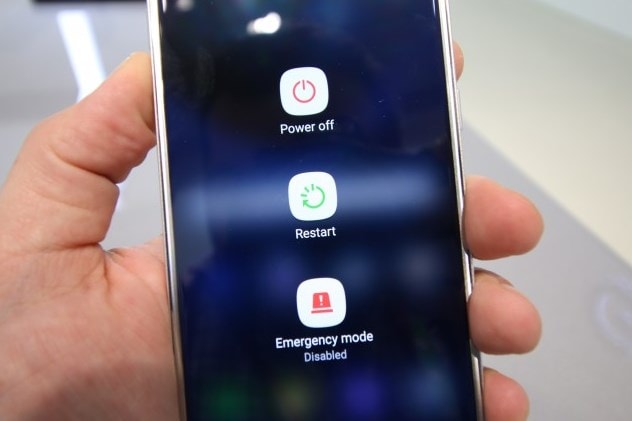
Partie 4 : Démarrez en mode sans échec
Si le problème que vous rencontrez maintenant sur votre Samsung Galaxy S10/S20 est dû à des programmes tiers, alors vous pouvez démarrer votre appareil en mode sans échec pour le résoudre. Le mode sans échec est généralement utilisé pour détecter quelle est la raison derrière le problème. Il empêche tout outil tiers installé sur votre appareil de s'exécuter lorsque l'appareil s'allume. Cela vous aidera à savoir si l'outil tiers téléchargé est à l'origine de la non-recharge de l'appareil. Ainsi, pour résoudre le problème s'il est dû à une application tierce, démarrez votre appareil en mode sans échec.
Voici les étapes à suivre pour démarrer le Samsung S10/S20 en mode sans échec :
Étape 1 : Tout d'abord, éteignez votre téléphone, puis appuyez sur la touche d'alimentation et maintenez-la enfoncée.
Étape 2 : Ensuite, relâchez la touche d'alimentation lorsque vous voyez l'icône Samsung sur l'écran de votre appareil.
Étape 3 : Après avoir relâché la touche d'alimentation, appuyez sur la touche de réduction du volume et maintenez-la enfoncée jusqu'à ce que l'appareil ait fini de redémarrer.
Étape 4 : Ensuite, relâchez la touche de réduction du volume lorsque le mode sans échec apparaît sur l'écran de votre appareil. Vous pouvez désinstaller les applications qui sont à l'origine du problème que vous rencontrez actuellement.

Partie 5 : Effacer la partition Cache
Si votre Samsung S10/S20 ne s'allume pas après le chargement ou le redémarrage, vous pouvez effacer la partition cache de votre appareil. Le nettoyage de la partition cache de votre appareil vous permet de vous débarrasser des fichiers cache qui peuvent être corrompus et c'est pourquoi votre appareil Samsung Galaxy S10/S20 ne s'allume pas. Il y a une forte possibilité que les fichiers cache corrompus ne permettent pas à votre appareil de s'allumer. Vous devez entrer votre appareil en mode récupération afin d'effacer la partition cache.
Voici les étapes simples pour effacer la partition cache de votre Samsung S10/S20 :
Étape 1 : Pour commencer le processus, maintenez enfoncés simultanément le bouton d'alimentation, le bouton d'accueil et le bouton de réduction du volume.
Étape 2 : Une fois que l'icône Android apparaît sur l'écran de votre appareil, relâchez le bouton d'alimentation, mais ne relâchez pas les boutons d'accueil et de réduction du volume jusqu'à ce que vous ne voyiez plus l'écran de récupération du système sur votre appareil.
Étape 3 : Ensuite, vous verrez plusieurs options sur l'écran de votre appareil. Utilisez le bouton de volume bas pour mettre en évidence l'option "Effacer la partition cache".
Étape 4 : Après cela, choisissez l'option en utilisant la touche d'alimentation pour commencer le processus d'effacement de la partition cache. Attendez que le processus ne soit pas terminé.
Une fois le processus d'effacement de la partition cache terminé, votre Samsung Galaxy S10/S20 redémarrera automatiquement, puis, de nouveaux fichiers cache seront créés par votre appareil. Si le processus se déroule avec succès, alors vous serez en mesure d'allumer votre appareil. Cependant, si le Samsung S10/S20 ne s'allume pas ou ne se charge pas même après avoir effacé la partition cache, vous pouvez essayer la méthode suivante pour résoudre ce problème.
Partie 6 : Désactiver l'option écran sombre de Samsung S10/S20
Il y a une fonctionnalité intégré au Samsung Galaxy S10/S20, qui est le "Dark screen". Elle permet de garder l'écran de votre appareil allumé ou éteint à tout moment. Ainsi, peut-être l'avez-vous activée et vous ne vous en souvenez plus du tout. Dans ce cas, tout ce que vous pouvez faire est de désactiver l'option "Dark screen". Pour cela, appuyez deux fois sur la touche d'alimentation ou de verrouillage de votre appareil pour désactiver l'option "Dark screen".
Conclusion
C'est tout ce que vous pouvez faire pour résoudre le problème du Samsung S10/S20 qui ne se charge pas ou ne s'allume pas. Voici toutes les méthodes possibles qui peuvent vous aider à sortir de ce problème. Et parmi toutes, Dr.Fone - System Repair (Android) est une solution unique qui fonctionnera à coup sûr.
Problèmes Samsung
- Problèmes de téléphone Samsung
- 1. Réparer l'échec de la caméra Samsung
- 2. Réparer le gel de Samsung
- 3. Réparer le Samsung S7 qui ne s'allume pas
- 4. Réparer le Samsung Brick
- 5. Réparer le Samsung S6 qui ne s'allume pas
- 6. Réparer le clavier Samsung arrêté
- 7. Réparer le Samsung S5 qui ne s'allume pas
- 9. Télécharger et installer le ROM Samsung
- 10. Télécharger le firmware Samsung
- 11. Réparer la mort subite de Samsung
- 12. Réparer le téléphone bloqué sur le logo Samsung
- 13. Réparer le Samsung gelé au démarrage
- 15. Réparer le Samsung S3 qui ne s'allume pas
- 18. Réparer le Samsung S10 qui ne s'allume pas
- 19. Réparer le Samsung Galaxy S7
- Problèmes d'écran Samsung
- 1. Réparer l'écran tactile non réactif
- 2. Réparer l'écran noir après une chute
- 3. Résoudre le problème d'écran bloqué sur le démarrage
- 4. Réparer les problèmes d'écran du Samsung Fold
- 5. Réparer l'écran noir du Samsung
- 7. Réparer la moitié de l'écran non fonctionnel
- 8. Réparer le Samsung bloqué sur le démarrage
- 11. Réparer le Samsung bloqué sur l'écran de charge
- 12. Résoudre le problème de blackout de la TV Samsung
- 13. Réparer l'écran non fonctionnel du Samsung Flip
- Problèmes de tablette Samsung
- 1. Réparer les problèmes de tablette Samsung
- 2. Réparer le Samsung bloqué sur le logo
- 3. Réparer la tablette Samsung qui ne s'allume pas
- 4. Réparer l'écran tactile non réactif
- Mise à jour Samsung
- Astuces utiles pour Samsung
- ● Gérer/transférer/récupérer des données
- ● Déverrouiller l'écran/activer/verrouiller FRP
- ● Réparer la plupart des problèmes iOS et Android
- Essai Gratuit Essai Gratuit Essai Gratuit
















Blandine Moreau
Éditeur
Généralement noté4.5(105participants)